Vault Client の[チェックアウトを取り消し]ダイアログを非表示にする
[チェックアウトを取り消し]ダイアログ ボックスを非表示にすると、該当する Vault 操作が関連ファイルにどのように影響するかを指定できます。
プロンプトが表示されずに、指定した設定を使用してチェックアウトの取り消し操作が実行されます。
[ツール] > [オプション]の順に選択します。
[オプション]ダイアログ ボックスで、[ダイアログ非表示]領域の[チェックアウトを取り消し]チェック ボックスをオンにします。
[チェックアウトを取り消し]ダイアログ ボックスの[設定]をクリックします。
[チェックアウト取消しの設定]ダイアログ ボックスが表示されます。
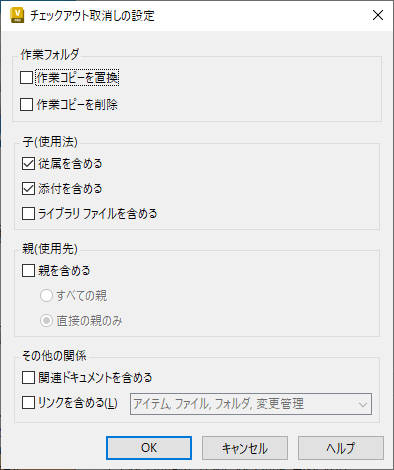
[チェックアウト取消しの設定]ダイアログ ボックスで、現在 Vault に保存されているバージョンにローカル ファイルを置き換えるかどうかと、そのファイルの作業コピーを削除するかどうかを指定します。そのファイルの作業コピーに行った変更をリセットするには、[作業コピーを置換]を選択します。
選択したファイルが従属するすべてのファイルに Vault 操作を適用するには、[子を含める]チェック ボックスをオンにします。
選択したファイルに従属しているすべてのファイルに Vault 操作を適用するには、[親を含める]チェック ボックスをオンにします。[親を含める]がオンの場合、ファイルの直接の親のみを含めるか、ファイルのすべての親を含めるかを指定できます。
Vault の操作を関連する図面ファイルに適用するには、[関連ドキュメントを含める]オプションを選択します。
操作をファイル、フォルダ、アイテム、または変更管理へのリンクから収集されたファイルに適用するには、[リンク オプションを含める]オプションを選択します。
注:この機能は、Vault Professional でのみ使用可能です。
[OK]をクリックします。
[オプション]ダイアログ ボックスで[OK]をクリックします。